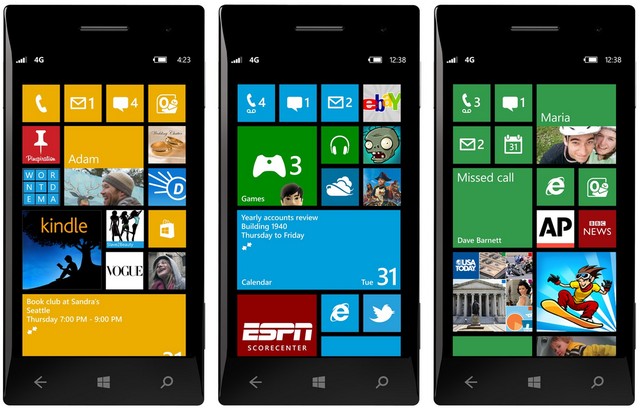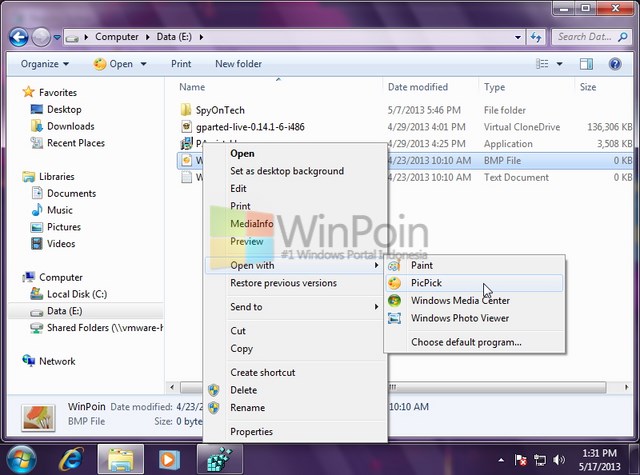
Ketika kamu membuka file dengan klik kiri dengan open with pada konteks menu, kamu akan disuguhkan dengan beberapa program yang telah kamu gunakan untuk membuka file tersebut. Kadang-kadang ini mengganggu karena fle yang kamu buka dengan aplikasi yang salah dan melekat di konteks menu klik kiri pada open with. Kali ini WinPoin bakal ngasih tutorial gimana cara menghapus aplikasi atau software dari open with pada konteks menu klik kiri di Windows 7, berikut caranya:
Cara 1# Menghapus Aplikasi dari Open With pada Konteks Menu Klik Kiri
Pertama-tama buka Start Menu, ketikkan regedit dan tekan Enter.
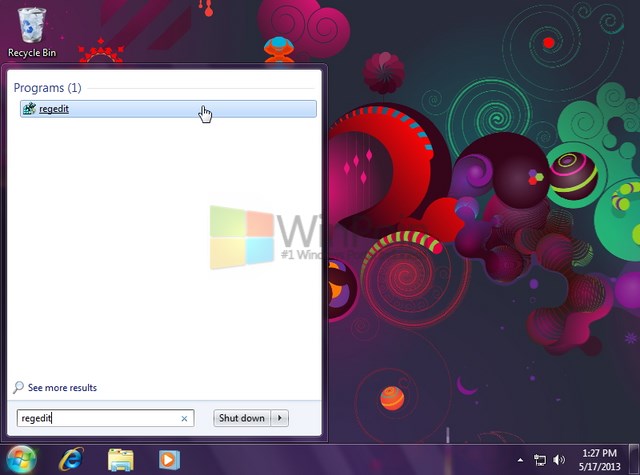
Setelah regedit terbuka, buka folder atau Hive sesuai dengan alamati di bawah ini:
HKEY_CURRENT_USER\Software\Microsoft\Windows\CurrentVersion\ Explorer\FileExts\(.extension)\OpenWithList
Catatan: .extension adalah folder file extensi yang berisi daftar aplikasi open with.

Kemudian kamu bisa melihat di kolom Data, nama aplikasi yang berada di open with. Klik kanan pada aplikasi yang ingin kamu hapus, pilih Delete.

Setelah itu pergi ke file extensi yang sudah kamu hapus daftar aplikasi open with tadi, dan coba cek dengan klik kanan pada file tersebut dan pilih Open with.
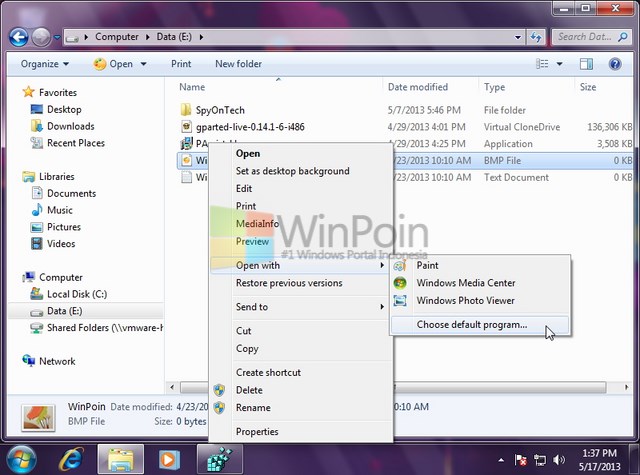
Cara 2# Menghapus Aplikasi dari Open With pada Konteks Menu Klik Kiri
Kali ini cara kedua menggunakan software gratis bernama OpenWithView yang tidak perlu kamu install di komputer, software ini bersifat portable yang bisa kamu langsung gunakan. Dengan menggunakan software ini akan lebih memudahkan kamu untuk menghapus dan mengaktifkan kembali aplikasi dari daftar open with.
Untuk mematikan atau menghapus aplikasi dari daftar open with, buka aplikasi OpenWithView dan pilih aplikasi yang ingin kamu matikan atau hapuskan. Klik kanan pada aplikasi tersebut dan pilih Disable Selected Items.

Sedangkan untuk mengaktifkan aplikasi dari daftar open with, buka aplikasi OpenWithView dan pilih aplikasi yang ingin kamu aktifkan lagi. Klik kanan pada aplikasi tersebut dan pilih Enable Selected Items.

Catatan Penulis : WinPoin sepenuhnya bergantung pada iklan untuk tetap hidup dan menyajikan konten teknologi berkualitas secara gratis — jadi jika kamu menikmati artikel dan panduan di situs ini, mohon whitelist halaman ini di AdBlock kamu sebagai bentuk dukungan agar kami bisa terus berkembang dan berbagi insight untuk pengguna Indonesia. Kamu juga bisa mendukung kami secara langsung melalui dukungan di Saweria. Terima kasih.